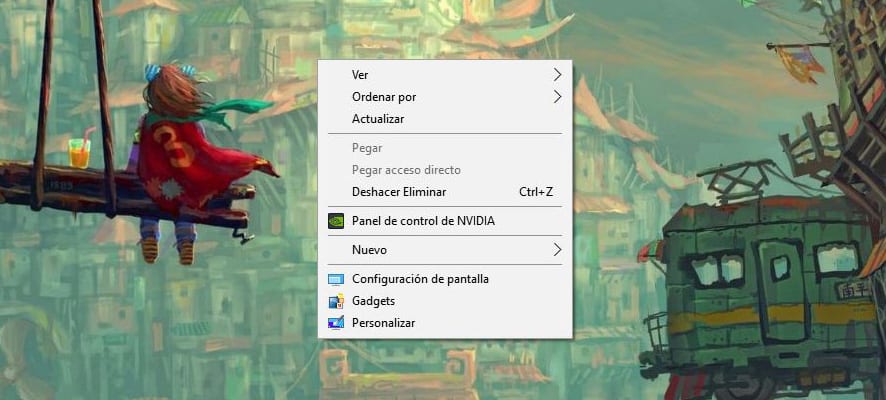
जैसा कि हम अपने पीसी पर अधिक प्रोग्राम इंस्टॉल करते हैं, ये सभी दिखाई देते हैं संदर्भ मेनू में विभिन्न विकल्प ज़िप फ़ाइलों को डिकम्प्रेस करने के लिए, एक निश्चित प्रोग्राम खोलें या उन में से किसी एक की विशेष सुविधा का उपयोग करें जिसे हमने स्थापित किया है।
निश्चित रूप से जैसे-जैसे महीने बीतते हैं, वह प्रासंगिक मेनू अधिक विकल्पों के साथ भर रहा है, जो माउस पॉइंटर के साथ एक से दूसरे में जाने के लिए वांछित को खोजने के लिए समय को धीमा कर देता है। तृतीय-पक्ष कार्यक्रम के साथ हमारे पास उस संदर्भ मेनू में विकल्पों को संपादित करने का विकल्प है, तो आइए इसे जानने के लिए आगे बढ़ते हैं।
संदर्भ मेनू विकल्पों को कैसे संपादित करें
- पहली चीज जो हम स्थापित करने जा रहे हैं वह है सही बढ़ाने के लिए क्लिक करें, विंडोज के सभी संस्करणों के साथ संगत एक छोटा अनुप्रयोग। हम इसे यहाँ से डाउनलोड करते हैं
- La हम स्थापित करते हैं और हमने लॉन्च किया
- सबसे पहले हम «भाषा»« स्पेनिश »चुनने के लिए टैब में ताकि हमारे लिए सब कुछ आसान हो
- जा रहे थे "सही Tweaker क्लिक करें«
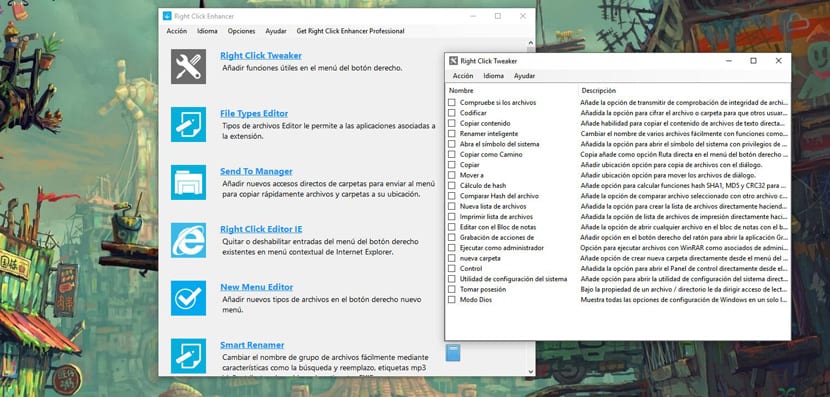
- यहां से हम कर सकते हैं विभिन्न प्रकार के संशोधन करें एन्कोडिंग, कॉपी कंटेंट, ओपन कमांड प्रॉम्प्ट, रिकॉर्ड एक्शन, एडमिनिस्ट्रेटर के रूप में रन, नया फोल्डर और यहां तक कि कई अन्य लोगों के लिए गॉड मोड में कैसे जोड़ें
- हम चयन करते हैं जिन्हें हम चाहते हैं और हम उन्हें सक्रिय करेंगे
La भुगतान किया संस्करण वह है जो हमें प्रासंगिक मेनू में उन प्रविष्टियों को समाप्त करने की अनुमति देता है, जो हम चाहते हैं, लेकिन यदि हम भुगतान नहीं करना चाहते हैं तो हम CCleaner जा सकते हैं।
संदर्भ मेनू में अवांछित प्रविष्टियों को कैसे हटाएं
- हम डाउनलोड करते हैं y हम इंस्टॉलर चलाते हैं CCleaner द्वारा
- हम ने शुरू किया Ccleaner
- के लिए चलते हैं उपकरण ओ उपकरण
- स्टार्टअप पर क्लिक करें या दीक्षा
- अब हम देखते हैं तीन टैब, हम संदर्भ मेनू या संदर्भ मेनू से तीसरे का चयन करते हैं
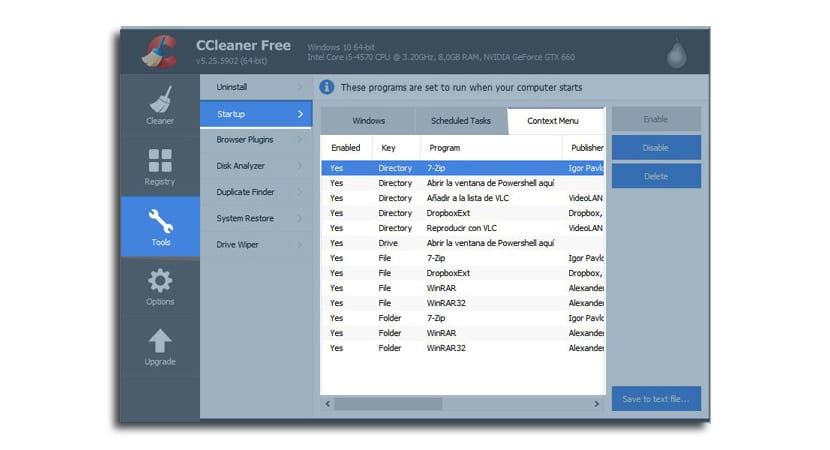
- हम कर सकते हैं एक का चयन करें और विकल्प चुनें सक्रिय करें, निष्क्रिय करें और हटाएं। यह अनुशंसा की जाती है कि आप उन्हें निष्क्रिय करने का प्रयास करें, और बाद में, यदि आप देखते हैं कि आपने उन्हें थोड़ी देर में उपयोग नहीं किया है, तो उन्हें हटा दें
एक CCleaner जो इसका प्रदर्शन जारी रखता है महान बहुमुखी प्रतिभा हमारे सिस्टम को साफ रखने के लिए हमें सबसे अच्छा अनुभव प्रदान करने के लिए, इस मामले में संदर्भ मेनू प्रविष्टियां।